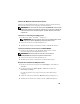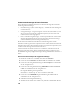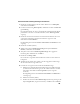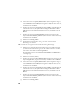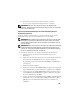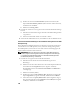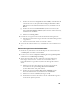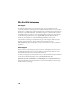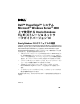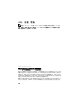Owner's Manual
147
f
Wählen Sie im Fenster
Assign Drive Letter or Path
(Laufwerkbuchstabe
oder Pfand zuweisen) die Option
Do not assign a drive letter or drive
path
(Keinen Laufwerkbuchstaben/Pfad zuweisen) und klicken Sie auf
Weiter.
g
Wählen Sie im Fenster
Format Partition
(Partition formatieren) die
Option
Do not format this partition
(Diese Partition nicht formatieren),
und klicken Sie auf
Weiter.
h
Klicken Sie auf
Fertig stellen
.
2
Erstellen Sie ein logisches Laufwerk für den Wiederherstellungsbereich.
a
Identifizieren Sie den Datenträger, der für den Wiederherstellungsbereich
vorgesehen ist.
b
Führen Sie Schritt b bis Schritt h von Schritt 1 durch.
3
Starten Sie alle anderen Knoten neu, und melden Sie sich als Administrator
an.
Entfernen der zugewiesenen Laufwerkbuchstaben
1
Klicken Sie an jedem Knoten auf dem Desktop mit der rechten Maustaste
auf
Arbeitsplatz,
und wählen Sie
Verwalten.
2
Erweitern Sie im Fenster
Computerverwaltung
den Eintrag
Datenspeicher
und klicken Sie auf
Datenträgerverwaltung.
3
Wenn den Laufwerken, die Sie in „Vorbereiten des OCR- und Voting-
Datenträgers für Clusterware“ auf Seite 143 erstellt haben, bereits
Laufwerkbuchstaben zugeordnet sind, führen Sie die folgenden Schritte
durch:
a
Klicken Sie mit der rechten Maustaste auf das logische Laufwerk,
und wählen Sie die Option
Change Drive Letter and Paths
(Laufwerkbuchstaben und -pfade ändern).
b
Wählen Sie im Fenster
Change Drive Letter and Paths
window
den Laufwerkbuchstaben aus, und klicken Sie auf
Entfernen.
c
Klicken Sie im Fenster
Confirm
(Bestätigen) auf
Ja.
d
Wiederholen Sie Schritt a bis Schritt c für die verbleibenden logischen
Laufwerke der Speicherpartition.